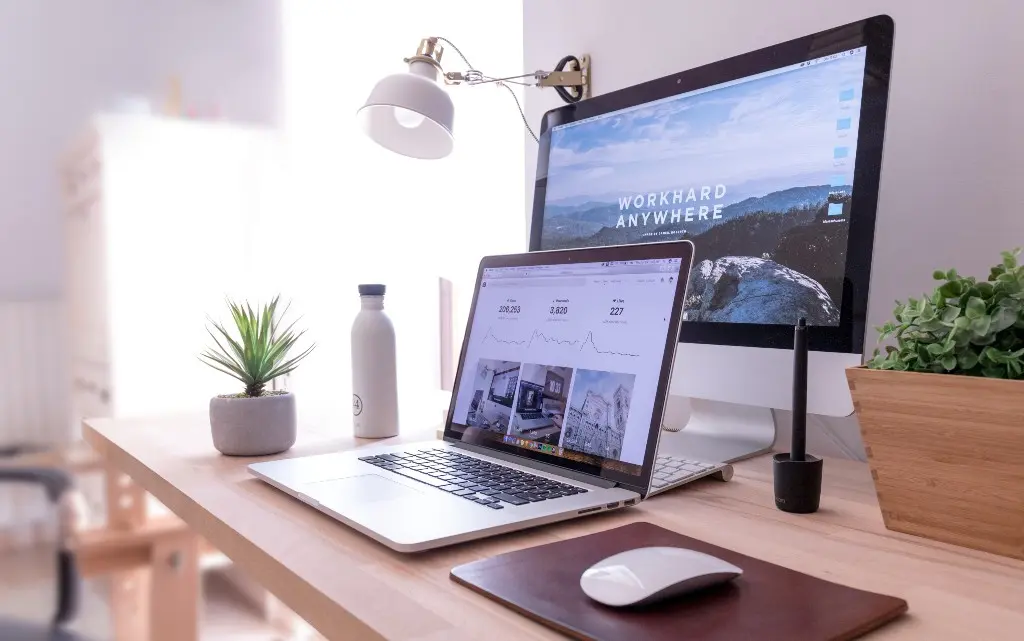Напоследък ситуацията изисква от нас да разчитаме на поне още едно устройство освен телефона си. Сякаш станахме неразделно свързани с компютъра си. Дали ще бъде вкъщи или пък навън, винаги държим тази машинка близо до себе си. Работните процеси се промениха дотолкова, че вече не можем да си представим да направим, каквото и да е, без нея.
За да ни бъде верен обаче, трябва да отделяме време и да полагаме усилия компютърът ни да ни служи добре и да не се случи така, че по време на най-важната среща от седмицата да ни откаже съдействие. Лесно е и не изисква кой знае какви усилия.
1. Почистете праха от вашия компютър
Компютрите са едни от най-ефективните колектори за прах, известни на човека. Освен че изглежда зле и вероятно представлява опасност при алергия, прашният компютър излъчва топлина, което може да намали неговата производителност и живот.
Най-лесният начин да го почистите е със сгъстен въздух – отворете кутията, извадете я отвън и издухайте праха. Външността на калъфа може да се избърше с влажна кърпа. Внимавайте с използването на домакински почистващи препарати, тъй като те лесно могат да унищожат платките.
2. Архивирайте данните си
Кога за последен път архивирахте данните си? Не „кога за последен път сте мислили за това“ или „кога за последен път казахте на някого колко е важно“, а кога за последен път сте направили резервно копие на данните си? И колко ще загубите, ако сегашният ви твърд диск се повреди и трябва да разчитате на това архивиране?
Помислете за това за секунда. Сега просто създайте резервно копие. Ако не знаете как, нямате план или просто искате да видите какво е новото в тази област, лесно можете да намерите начини за това – в нета.

3. Почистете окабеляването си и всичко останало също
Ако местите компютъра си, използвайте възможността да почистите и бюрото, и пода си. Въпреки че не винаги чистата работна зона ще подобри производителността или продължителността на живота на вашия компютър, това със сигурност ще подобри спокойствието ви. Ако имате много периферни устройства, помислете за използване на управление на кабели от някакъв тип.
4. Организирайте инсталационните си дискове
Съхранявайте софтуера и драйверите на едно място, за предпочитане близо до компютъра. Кутия за обувки върши отлична работа за това. Уверете се, че ги имате под ръка, преди да се захванете с поддръжка или ремонт на компютъра – може да ви потрябва какво ли не в средата на продължителна сесия за отстраняване на неизправности. И обикновено не знаете какво ви липсва, докато то действително не се окаже спешно.
5. Пускайте редовно антивирусни програми
Всеки компютър, който е свързан с интернет, трябва да има някакъв антивирусен софтуер. Разнообразието е огромно – от свободни програми до решения на ниво предприятие. Използвайте, каквото ви харесва най-много. Повечето антивирусни софтуери ще следят системата за заплахи в реално време, така че вероятно ежедневно сканиране няма да е необходимо. Отделете обаче време за пълно сканиране поне веднъж в месеца.

6. Почистете вашата операционна система
Windows не е най-ефективната операционна система и понякога се нуждае от повече внимание. Запазва голямо количество ненужна информация, най-вече под формата на „временни“ файлове (които никога не се изтриват), списъци на наскоро извършени търсения и други подобни.
Има отлична програма, наречена CCleaner, която автоматично ще изчисти повечето ненужни данни. Ако се интересувате от по-нататъшна оптимизация на вашата операционна система, в интернет е налична богата информация.
7. Актуализирайте всичко
Проверете за актуализации за вашия хардуер и софтуер. Това включва и стартиране на актуализации на Windows. Най-лесният начин да ги намерите е да отидете на уебсайта на производителя, в секцията им за поддръжка и след това да потърсите името на вашия продукт.
Ако сте имали проблеми с хардуер или софтуер, не забравяйте да проверите за „бъгове“ – ако други хора са имали подобни проблеми, вероятно производителят е пуснал поправка за това.
8. Дефрагментиране
След като твърдият диск е почистен, подходящ момент е за дефрагментиране. Това организира вашите файлове, което води до по-кратко време за достъп до диска и подобрена производителност на системата. Инструментът за дефрагментиране на Windows (Старт-> Всички програми-> Аксесоари-> Системни инструменти-> Дефрагментиране на дискове) работи добре.

9. Почистете софтуера си
На няколко месеца преглеждайте интерфейса „Добавяне или премахване на програми“, който се намира в контролния панел. Ако там има софтуер, който вече не използвате, премахнете го. Това важи и за инструментите на браузъра, безплатните игри и други програми, които се „хранят“ с ресурси. Въпреки това бъдете малко предпазливи – някои системни драйвери се появяват в този списък и могат да са причина хардуерът да спре да работи, ако ги премахнете.
10. Дръжте далеч компютърa от течности
Никой не иска да се окаже в онзи момент, в който кафето е блъснато върху лаптопа и изведнъж машината спира да работи. Точно по тази причина пазете машините си далеч от всякакви течности.
Виктор Велев е студент по „Бизнес администрация“ и „Журналистика и масови комуникации“ в Американския университет в България. Интересува се от спорт.